Máy ảo (Virtual Machine – VM) và công nghệ ảo hóa (hypervisor) từ lâu đã không còn là khái niệm xa lạ chỉ dành riêng cho các doanh nghiệp hay trung tâm dữ liệu. Ngày nay, chúng đã trở thành công cụ đắc lực và hữu ích ngay trên máy tính cá nhân của mỗi chúng ta. Cho dù bạn là một nhà phát triển muốn thiết lập môi trường riêng biệt, một người dùng Linux muốn chạy hệ điều hành yêu thích của mình mà không cần cài đặt kép, hay đơn giản là một người dùng văn phòng muốn tách biệt công việc và cuộc sống cá nhân, máy ảo đều có thể đáp ứng một cách linh hoạt.
Khả năng chạy nhiều hệ điều hành khác nhau trên cùng một máy, từ Windows, Linux cho đến macOS (tùy theo hypervisor hỗ trợ), mang lại sự tiện lợi vượt trội. Máy ảo không chỉ giúp bạn thử nghiệm phần mềm mới, kiểm tra các bản cập nhật mà không ảnh hưởng đến hệ thống chính, mà còn cho phép bạn dễ dàng di chuyển toàn bộ môi trường làm việc chỉ với vài cú nhấp chuột. Miễn là thiết bị đích hỗ trợ hypervisor tương ứng, việc khôi phục một máy ảo gần như tức thì.
Trong thị trường đầy rẫy các giải pháp hypervisor dành cho doanh nghiệp, có ba cái tên nổi bật và được xem là lựa chọn tuyệt vời cho người dùng cá nhân. Bài viết này sẽ đi sâu phân tích và so sánh ba ứng cử viên hàng đầu: VMWare Workstation Pro, Oracle VirtualBox và Microsoft Hyper-V, giúp bạn đưa ra quyết định phù hợp nhất cho nhu cầu của mình.
Hiểu Rõ Về Hypervisor: Loại 1 và Loại 2
Trước khi đi sâu vào từng phần mềm, việc nắm vững sự khác biệt giữa hai loại hypervisor là rất quan trọng để hiểu rõ điểm mạnh của chúng.
Về cơ bản, có hai loại hypervisor:
- Hypervisor loại 1 (Bare-metal): Chạy trực tiếp trên phần cứng của máy chủ mà không cần hệ điều hành chủ. Loại này thường cung cấp hiệu suất tốt hơn và khả năng cách ly mạnh mẽ hơn giữa các máy ảo, lý tưởng cho môi trường máy chủ.
- Hypervisor loại 2 (Hosted): Chạy như một ứng dụng thông thường trên một hệ điều hành chủ hiện có (ví dụ: Windows, macOS, Linux). Loại này thường dễ cài đặt, sử dụng và tương thích đa nền tảng hơn, phù hợp với người dùng cá nhân.
Việc hiểu rõ sự khác biệt này sẽ giúp bạn đánh giá đúng ưu và nhược điểm của từng hypervisor được đề cập dưới đây.
 Giao diện quản lý máy ảo đang chạy trên Proxmox và VirtualBox, minh họa sự đa dạng của các nền tảng ảo hóa
Giao diện quản lý máy ảo đang chạy trên Proxmox và VirtualBox, minh họa sự đa dạng của các nền tảng ảo hóa
VMWare Workstation Pro: Nhanh, Tinh Tế và Dễ Sử Dụng
VMWare là một thương hiệu nổi tiếng và được kính trọng trong lĩnh vực ảo hóa doanh nghiệp và hypervisor. Với tin vui là phiên bản Workstation Pro của họ đã được cung cấp miễn phí cho mục đích sử dụng cá nhân, đây là một lựa chọn không thể bỏ qua và được xem là tiêu chuẩn công nghiệp vì nhiều lý do chính đáng.
Là một hypervisor loại 2, Workstation Pro hoạt động như bất kỳ phần mềm nào khác trên hệ điều hành chủ của bạn. Mặc dù có thể xuất hiện cảnh báo về khả năng suy giảm hiệu suất do xung đột với cài đặt bảo mật ảo hóa của Windows, nhưng sự khác biệt này là không đáng kể đối với hầu hết người dùng. Tất cả các cài đặt của Workstation Pro được bố trí rõ ràng trong các menu trực quan, và các máy ảo được sắp xếp thành các tab tiện lợi, tương tự như các tab trình duyệt. Đối với mục đích sử dụng cá nhân, bạn không cần phải điều chỉnh thêm nhiều cài đặt Windows phức tạp khác để hoàn tất tùy chỉnh. Điều này giúp Workstation Pro rất thân thiện với người mới bắt đầu.
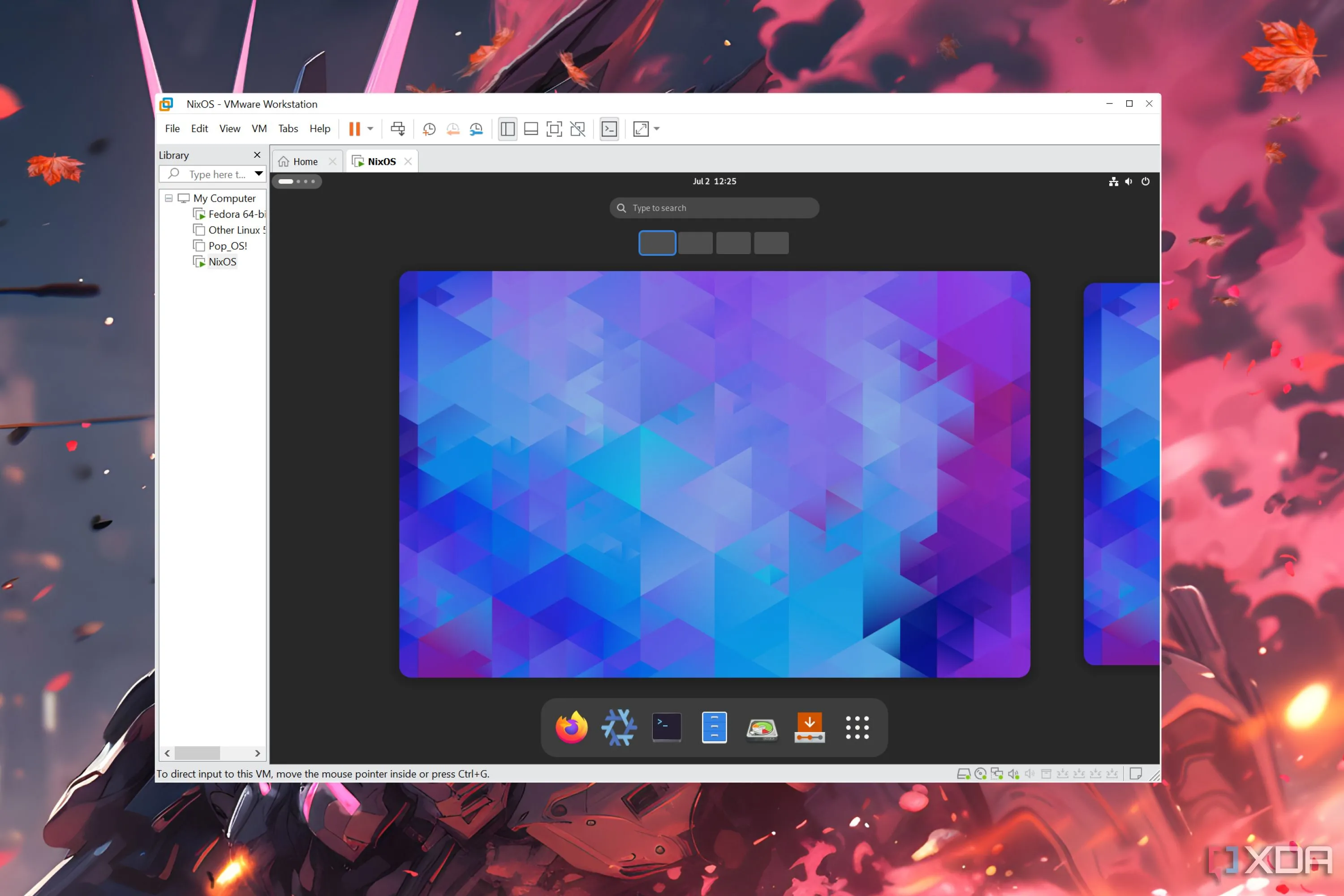 Màn hình VMware Workstation Pro hiển thị hệ điều hành NixOS chạy trong máy ảo, minh họa khả năng hỗ trợ nhiều OS
Màn hình VMware Workstation Pro hiển thị hệ điều hành NixOS chạy trong máy ảo, minh họa khả năng hỗ trợ nhiều OS
Quá trình thiết lập một máy ảo trên VMWare Workstation Pro diễn ra suôn sẻ. Việc cài đặt các hệ điều hành hoàn toàn giống như cài đặt trên một máy tính vật lý. Độ phân giải màn hình ban đầu có thể bị giới hạn khi khởi chạy, nhưng vấn đề này nhanh chóng được khắc phục bằng cách cài đặt VMWare Tools. Gói công cụ này chứa các trình điều khiển đặc biệt cho bộ điều hợp video ảo hóa và các thiết bị ngoại vi, giúp kích hoạt khả năng tương thích đầy đủ. Phần mềm hỗ trợ cả chế độ cửa sổ và toàn màn hình, và khi kích hoạt chế độ toàn màn hình, bạn gần như không thể nhận ra mình đang làm việc trên một máy ảo.
Việc di chuyển máy ảo sang một thiết bị khác cũng chỉ mất vài cú nhấp chuột. Workstation Pro có tính năng xuất (export) tiện lợi; người dùng chỉ cần nhập (import) tệp đã xuất vào thiết bị mới.
Bên cạnh sự suy giảm hiệu suất nhỏ không đáng kể, việc tải Workstation Pro yêu cầu đăng ký tài khoản Broadcom, trong đó cần cung cấp địa chỉ vật lý. Tuy nhiên, bạn không cần phải đăng nhập vào tài khoản này để sử dụng phần mềm, mà chỉ cần khi tải về.
Oracle VirtualBox: Giải Pháp Mã Nguồn Mở Mạnh Mẽ Thay Thế VMWare Workstation Pro
Oracle là một tên tuổi lớn khác trong các ứng dụng đám mây và quản lý cơ sở dữ liệu. Họ đã sở hữu VirtualBox thông qua việc mua lại Sun Microsystems. Là một hypervisor mã nguồn mở và miễn phí cho người dùng cá nhân, VirtualBox là một giải pháp ảo hóa đa nền tảng giàu tính năng.
VirtualBox cũng là một hypervisor loại 2. Trước đây, nó từng gặp vấn đề khi chạy song song với Hyper-V, đặc biệt khi tạo máy ảo Windows. Tuy nhiên, kể từ phiên bản VirtualBox 6 hỗ trợ API Hyper-V vào năm 2020, khả năng tương thích của nó đã được cải thiện đáng kể. Hiện tại, VirtualBox không gặp vấn đề gì khi chạy máy ảo Windows 11 ngay cả khi Hyper-V được bật.
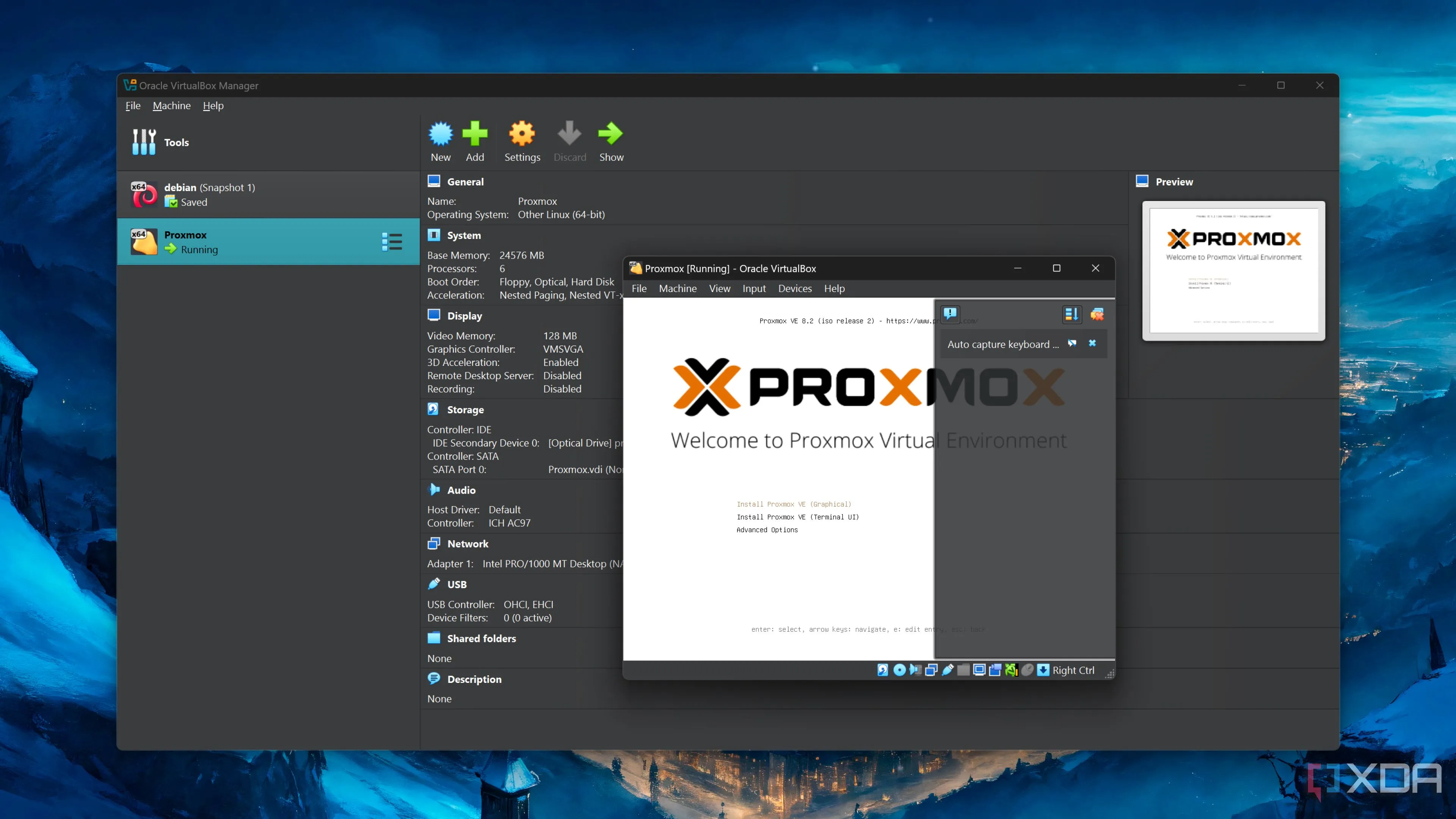 Giao diện VirtualBox đang trong quá trình cài đặt Proxmox, thể hiện khả năng tạo máy ảo đa dạng
Giao diện VirtualBox đang trong quá trình cài đặt Proxmox, thể hiện khả năng tạo máy ảo đa dạng
Giao diện của VirtualBox rất trực quan và dễ sử dụng: các nhãn rõ ràng, nút lớn và hình thu nhỏ đầy màu sắc giúp bạn nhanh chóng tìm thấy các cài đặt cần thiết. Trang chủ chỉ có ba menu thả xuống, giữ cho giao diện luôn gọn gàng.
Cài đặt Ubuntu trên VirtualBox diễn ra rất dễ dàng, nhưng Windows có thể gây một chút rắc rối. Người viết đã từng gặp sự cố khi cài đặt Windows bị kẹt ở màn hình đen, nhưng sau vài lần khởi động lại, vấn đề dường như đã được giải quyết. Một điểm cộng là VirtualBox hỗ trợ cài đặt không giám sát (unattended installation), giúp tự động hóa quá trình thiết lập tài khoản trong Windows, tiết kiệm thời gian. Giống như Workstation Pro, VirtualBox cũng cung cấp gói Guest Additions để nâng cao hiệu suất và khả năng tương thích của máy ảo, và có thể cài đặt trực tiếp trong máy ảo.
Trải nghiệm sử dụng VirtualBox rất dễ chịu. Nó không hề chậm chạp trong các tác vụ hàng ngày, mặc dù với cùng một lượng tài nguyên (hai CPU ảo và 4GB bộ nhớ), nó có vẻ kém phản hồi hơn một chút so với Workstation Pro. Tương tự như các hypervisor khác trong danh sách này, VirtualBox cũng cho phép bạn dễ dàng xuất và nhập máy ảo sang các thiết bị khác.
Microsoft Hyper-V: Hiệu Suất Tốt Nhất, Nhưng Chỉ Dành Cho Windows
Microsoft Hyper-V được tích hợp sẵn trong Windows 11 Pro và Enterprise. Bạn không cần phải tải xuống bất cứ thứ gì – chỉ cần bật tính năng này (cùng với Nền tảng Máy ảo Windows), khởi động lại thiết bị, và bạn đã sẵn sàng sử dụng.
Là một tính năng của Microsoft chạy trong Windows, không có gì ngạc nhiên khi Hyper-V là một hypervisor loại 1 với khả năng truy cập trực tiếp vào phần cứng. Điều này đồng nghĩa với hiệu suất, bảo mật và khả năng cách ly hệ thống tốt hơn so với Workstation Pro và Oracle VirtualBox. Nó cũng hỗ trợ tất cả các tính năng bảo mật ảo hóa của Windows mà không ảnh hưởng đến hiệu suất. Hơn nữa, việc kích hoạt Hyper-V còn cung cấp quyền truy cập vào Windows Sandbox, một môi trường tạm thời, biệt lập để kiểm tra các ứng dụng không đáng tin cậy. Tuy nhiên, vì Hyper-V là một tính năng độc quyền của Microsoft, nó chỉ khả dụng trên hệ điều hành Windows. Nếu bạn đang sử dụng máy ảo trên thiết bị Linux hoặc Mac, bạn sẽ không thể dùng Hyper-V.
Để tạo và tùy chỉnh máy ảo, bạn cần truy cập Hyper-V Manager, một giao diện phản ánh sự nghiêm túc của các sản phẩm doanh nghiệp của Microsoft – không hấp dẫn nhưng cực kỳ hiệu quả. Mặc dù giao diện không bắt mắt, nó tổ chức tất cả các cài đặt theo cấu trúc rõ ràng và trực quan, giúp bạn dễ dàng tìm thấy chúng.
Cài đặt Windows 11 trong máy ảo Hyper-V diễn ra suôn sẻ. Tuy nhiên, người viết đã gặp thông báo “Start PXE over IPv4” khi cố gắng cài đặt Ubuntu với Secure Boot được bật. Vấn đề này đã được khắc phục nhanh chóng nhưng yêu cầu một chút tìm kiếm trên Google để tìm ra nguyên nhân.
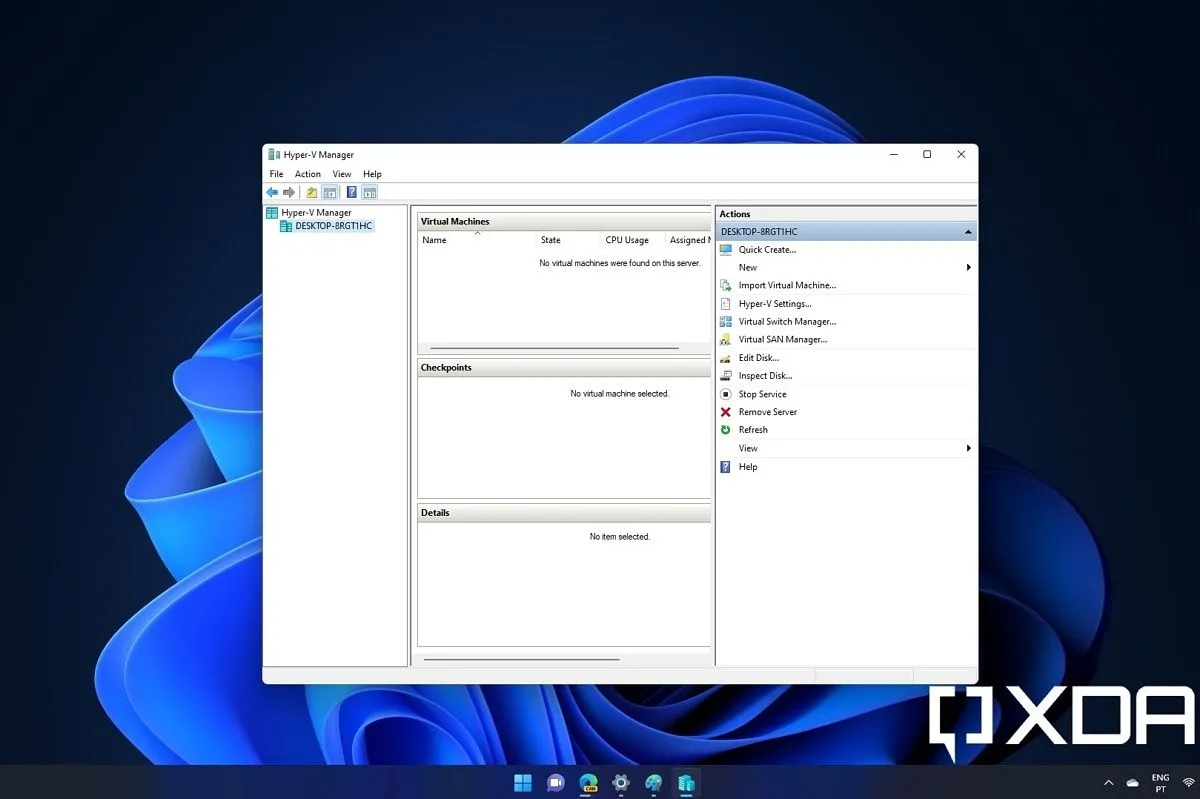 Hướng dẫn cách cài đặt và kích hoạt Hyper-V trên Windows 11 Home, mở ra khả năng ảo hóa
Hướng dẫn cách cài đặt và kích hoạt Hyper-V trên Windows 11 Home, mở ra khả năng ảo hóa
Đúng như mong đợi, Hyper-V xử lý Windows 11 một cách hoàn hảo. Với chế độ Enhanced Session được bật, hiệu suất của nó gần như tương đương với máy chủ trong tất cả các ứng dụng làm việc. Tuy nhiên, nó gây khó khăn hơn khi người viết cố gắng thiết lập Ubuntu. Tốc độ làm mới và độ phân giải màn hình bị khóa ở mức cơ bản không thể sử dụng theo mặc định. Và không giống như Workstation Pro và VirtualBox cung cấp một gói mở rộng khả năng tương thích, người viết đã phải thêm “hyperv_fb” (một tính năng framebuffer) vào tệp cấu hình danh sách đen của Ubuntu và đặt độ phân giải tối đa thủ công trong PowerShell. Nó hoạt động tốt sau khi được thiết lập, chỉ là quá trình đó phức tạp hơn.
Hyper-V cung cấp nhiều cách dễ dàng để di chuyển máy ảo sang một thiết bị khác, nhưng phương pháp được ưa chuộng vẫn là xuất và khôi phục. Ngoài ra, bạn có thể sao chép tệp VHDX sang thiết bị mới và thiết lập nó như một máy ảo mới, thực hiện di chuyển trực tiếp (live migration), hoặc thậm chí chuyển đổi tệp VHDX để sử dụng trong một hypervisor khác.
Lựa Chọn Tối Ưu: Mỗi Hypervisor Một Điểm Mạnh Riêng
Cả ba lựa chọn hypervisor đều có những ưu điểm và hạn chế riêng biệt. Tuy nhiên, VMware Workstation Pro nổi bật là hypervisor tổng thể tốt nhất cho phần lớn người dùng cá nhân. Với hiệu suất vượt trội, khả năng tương thích hệ điều hành rộng rãi và tính năng đa nền tảng, đây là sự lựa chọn cân bằng và mạnh mẽ.
Oracle VirtualBox là một giải pháp thay thế xuất sắc, đặc biệt với bản chất mã nguồn mở và miễn phí. Mặc dù hiệu suất của nó có vẻ kém hơn Workstation Pro một chút khi được cấp cùng tài nguyên, nhưng vẫn đủ mạnh mẽ cho các tác vụ hàng ngày và cung cấp một giao diện thân thiện.
Cuối cùng, Microsoft Hyper-V mang lại hiệu suất và bảo mật tốt nhất nhờ hoạt động như một hypervisor loại 1, truy cập trực tiếp vào phần cứng. Tuy nhiên, nó chỉ khả dụng trên hệ điều hành Windows và đòi hỏi nhiều bước bổ sung hơn để các hệ điều hành Linux hoạt động trơn tru. Do đó, Hyper-V là lựa chọn lý tưởng nếu bạn là người dùng Windows chuyên nghiệp và không có ý định chạy nhiều hệ điều hành khác ngoài Windows.
Bất kể bạn chọn hypervisor nào, hãy nhớ rằng máy ảo thường “ngốn” tài nguyên hệ thống. Vì vậy, hãy đảm bảo máy tính của bạn được trang bị bộ vi xử lý mạnh mẽ và càng nhiều bộ nhớ RAM càng tốt, đặc biệt nếu bạn có kế hoạch chạy nhiều máy ảo cùng lúc.
Hãy chia sẻ trải nghiệm của bạn với các phần mềm ảo hóa này trong phần bình luận bên dưới và cho chúng tôi biết lựa chọn yêu thích của bạn là gì!